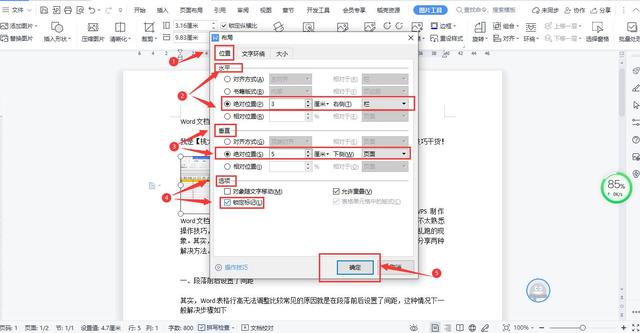我是【桃大喵学习记】,点击右上方“关注”,每天为你分享职场办公软件使用技巧干货!
我们在平时使用WPS制作Word文档时会经常需要插入图片,有些新手小伙伴在Word文档中插入图片因为不太熟悉操作技巧,当插入图片时图片实际位置不按照我们插入的位置显示,常常出现图片乱跑的现象。其实,解决Word文档插入图片排版和图片乱跑的情况很简单,今天就跟大家分享两种解决方法。
通过布局位置锁定来解决插入图片乱跑的问题
1、首先打开,word文档,然后点击【插入】-【图片】-【本地图片】,选择要插入的图片,如下图
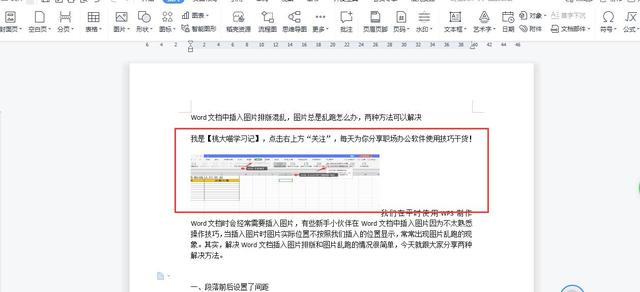
2、我要把这个图片放到第二段文字的中间位置,然后点击图片,点击右侧的【布局选项】-【查看更多】,如下图
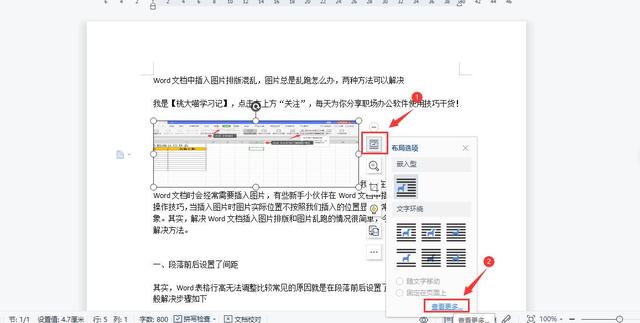
3、在弹出的“布局”对话框中,文字环绕选择:四周型(备注可以根据自己的实际情况选择),如下图
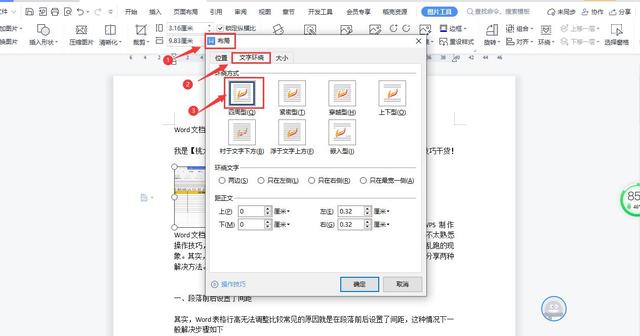
4、然后点击【位置】,水平绝对位置填写3厘米(根据实际情况填写数值),右侧选择:栏;垂直绝对位置填写5厘米(根据实际情况填写数值),下侧选择:页面;选择选择:锁定。其实这一步设置就是通过布局的绝对位置来固定图片的位置,水平和垂直的具体数值需要根据具体排版的需要设置,如下图所示